Tidak jarang bagi kami untuk terhubung ke hotspot seluler kami di tengah pemadaman listrik atau ketika ada yang salah dengan ISP kami (penyedia layanan internet). Juga, jika bekerja dari jarak jauh, kita perlu memiliki akses internet .
Namun, masalah yang sangat umum adalah bahwa kami memiliki hotspot seluler kami yang terhubung tetapi tidak ada akses internet pada perangkat Windows 10 kami. Jadi, kita perlu membahas hotspot seluler yang tidak berfungsi pada Windows 10, mengapa tidak ada akses internet, cara mengatur hotspot seluler dengan benar, dan cara memperbaiki masalah koneksi apa pun di Windows 10.
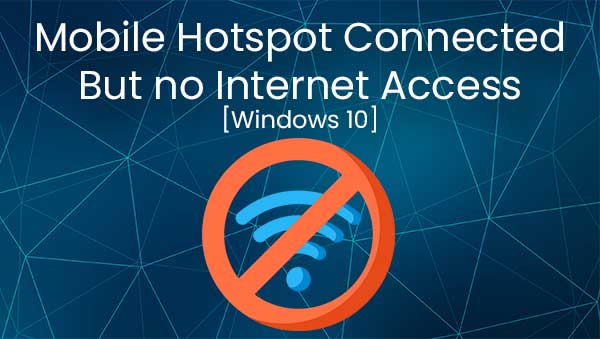
Hotspot seluler tidak berfungsi pada windows 10
Jika Anda mencoba mendapatkan hotspot seluler Anda untuk mengerjakan sistem operasi Windows 10 Anda , Anda perlu mengetahui beberapa hal. Hal pertama adalah bahwa setiap hotspot membutuhkan sesuatu yang menyediakan akses internet.
Misalnya, ponsel cerdas Anda memiliki hotspot seluler, tetapi Anda juga memiliki operator jaringan seluler. Kartu SIM di ponsel Anda memberi Anda akses internet, dan Anda dapat menggunakan adaptor nirkabel di telepon untuk mengubah data seluler itu menjadi akses internet untuk perangkat lain yang ingin Anda hubungkan.
Begitulah cara kerja hotspot seluler, tetapi sayangnya, perangkat Windows 10 Anda, kecuali itu ponsel Microsoft, tidak memiliki kartu SIM. Kami tidak memiliki titik akses internet di laptop kami kecuali kami menyediakannya.
Jadi, kami dapat menggunakan hotspot seluler di laptop atau PC kami di Windows 10 jika terhubung ke router atau modem kami melalui kabel Ethernet . Dengan begitu kami mendapatkan koneksi kabel yang menyediakan akses internet kepada perangkat kami, dan kami dapat memancarkan sinyal nirkabel untuk menyediakan akses internet ke perangkat lain.
Bacaan yang Disarankan:
- Ponsel saya terhubung ke wi -fi tetapi tidak ada internet - android
- Wi -Fi terhubung tetapi tidak ada akses internet - Windows 7
- Tidak ada internet setelah mengatur ulang modem
- Windows 10 Tidak ada akses internet tetapi internet berfungsi
- Hotspot pribadi tidak berfungsi: Bagaimana cara memperbaikinya?
Hotspot seluler terhubung tetapi tidak ada akses internet
Sayangnya, ada beberapa alasan kami tidak dapat mengakses internet dengan menghubungkan ke hotspot seluler kami. Alasan pertama adalah data kami dimatikan. Kita perlu mengaktifkan data kita untuk menyediakan akses internet ke laptop kita.
Alasan lain Anda mungkin tidak memiliki akses internet tetapi Anda terhubung ke hotspot seluler Anda dengan laptop Windows 10 Anda adalah operator jaringan seluler Anda. Jika operator jaringan seluler Anda memberi Anda paket data yang terbatas, itu hanya wajar, ia habis di beberapa titik.
Akhirnya, mungkin ada yang salah dengan perangkat yang menjalankan sistem operasi Windows 10 itu sendiri. Anda mungkin perlu memperbarui driver adaptor jaringan, atau Anda mungkin perlu melakukan beberapa hal lain.
Bagaimana cara mengatur hotspot seluler Anda?
Ketika sesuatu tidak berfungsi dengan baik, biasanya kesalahan kami, dan itu karena kami tidak mengaturnya untuk bekerja dengan baik. Jadi, untuk menghindari masalah yang disebabkan oleh pengaturan, mari kita lihat bagaimana kita dapat mengatur hotspot seluler menggunakan ponsel Android dan iPhone.
Hotspot seluler Android
Untuk mengatur hotspot seluler dengan benar di ponsel Android, kita harus pergi ke aplikasi Pengaturan. Sesampai di sana, kita perlu mengetuk jaringan dan internet. Anda akan melihat tethering hotspot di sana, dan Anda perlu mengetuk hotspot wi-fi.
Setelah Anda di sana, Anda dapat mengatur nama hotspot, metode keamanan yang tepat, dan kata sandi. Kami menyarankan Anda melakukan semua hal ini sebelum berbagi hotspot. Akhirnya, cukup berikan hotspot.
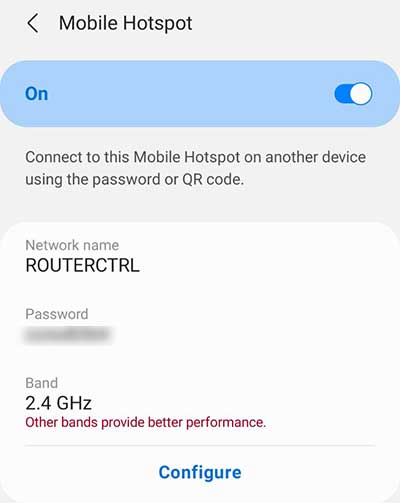
hotspot iPhone
Dengan iPhone, langkah -langkahnya kurang lebih sama. Perbedaan kuncinya adalah namanya. Ini bukan hotspot Wi-Fi, ini adalah hotspot pribadi. Jadi, kita perlu pergi ke pengaturan, dan kemudian kita perlu mengetuk seluler.
Sesampai di sana, pilih hotspot pribadi. Anda akan dapat melihat opsi yang mengatakan memungkinkan orang lain untuk bergabung, dan Anda akan melihat kata sandi Wi-Fi. Ubah kata sandi sebelum mengizinkan orang lain untuk bergabung. Akhirnya, ketuk izin orang lain untuk bergabung dengan slider.
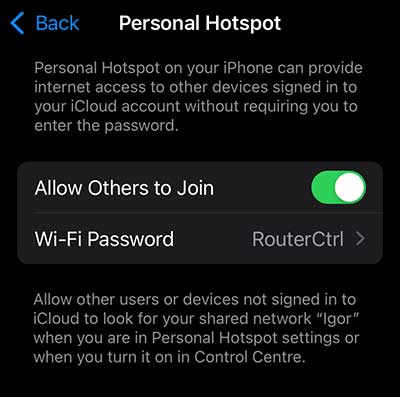
Memperbaiki koneksi hotspot di windows 10
Sekarang setelah Anda tahu alasan hotspot seluler terhubung tetapi tidak ada internet dan cara yang benar untuk mengatur hotspot di perangkat Anda, Anda juga harus tahu apa yang dapat kami lakukan untuk memperbaiki masalah selain dari menyiapkan hotspot dengan benar.
Pemecahan Masalah Windows 10
Solusi pertama selalu merupakan fitur pemecahan masalah otomatis Windows 10. Yang perlu kami lakukan adalah klik kanan pada jaringan yang disediakan oleh hotspot seluler kami dan klik masalah pemecahan masalah.
Ini membuka jendela baru di mana Anda akan melihat proses pemecahan masalah yang terjadi secara otomatis. Cukup melalui pemecahan masalah yang diminta untuk melihat apakah ada yang salah dengan jaringan hotspot seluler Anda. Ini harus menyelesaikan masalah.
Mengatur ulang adaptor
Hal lain yang mungkin membantu dalam memperbaiki masalah dengan koneksi adalah mengatur ulang adaptor. Kami dapat mengatur ulang adaptor dengan pergi ke Pengaturan> Internet Jaringan> Ubah opsi adaptor. Setelah kita sampai di sana, kita perlu mengklik kanan pada adaptor Wi-Fi .
Kita perlu mengklik Disable. Setelah adaptor dinonaktifkan, kami dapat mengklik kanan pada jaringan lagi dan klik Aktifkan. Atau kita dapat mengklik dua kali di jaringan nirkabel untuk menjalankan semuanya. Jika adaptor menyebabkan masalah, maka itu harus diperbaiki.
Konfigurasi TCP/IP
Ketika pemecah masalah dan mengatur ulang adaptor tidak berfungsi, Anda dapat mencoba menggunakan beberapa perintah untuk mengatur ulang pengaturan TCP/IP Anda dan memperbarui alamat IP Anda. Untuk melakukan itu, kita harus pergi ke kotak pencarian dan mengetik CMD.
Klik kanan pada prompt perintah dan jalankan sebagai administrator. Sesampai di sana, kita perlu mengetikkan ipconfig /melepaskan dan menekan enter, dan kemudian kita dapat mengetik ipconfig /memperbarui dan menekan enter. Ini akan membantu kami melepaskan dan memperbarui alamat IP kami.
Juga, kami dapat mengatur ulang pengaturan TCP/IP dengan mengetik reset Netsh Int IP dan memukul enter. Anda dapat memulai ulang perangkat Anda untuk memastikan semuanya berjalan dengan baik. Jika masalah tetap ada, ada beberapa hal lain yang dapat Anda lakukan.
Reset jaringan
Anda dapat mengatur ulang seluruh konfigurasi jaringan di laptop atau PC Windows 10 Anda. Untuk melakukan ini, Anda perlu membuka menu Mulai, buka Pengaturan> Internet Jaringan. Saat Anda sampai di sana, Anda akan melihat status jaringan Anda.
Gulir ke bawah sampai Anda melihat tombol reset jaringan biru. Klik tombol, dan Anda akan melihat dialog baru dengan tombol reset abu -abu sekarang. Dengan mengklik tombol itu, semua driver jaringan akan dihapus dan diinstal ulang, dan masalahnya harus diperbaiki.
Konfigurasi DNS
Akhirnya, Anda dapat mengubah server Windows 10 DNS. Untuk melakukan ini, Anda harus pergi ke Pengaturan> Internet Jaringan> Ubah opsi adaptor. Klik kanan pada hotspot Wi-Fi Anda dan klik pada properti.
Klik Protokol Internet Versi 4 (TCP/IPv4), dan klik Properties. Akhirnya, di bawah tab Umum, pilih Gunakan alamat server DNS berikut. Kami biasanya menggunakan Google DNS, tetapi ada server DNS gratis dan publik lainnya. Gunakan satu dari daftar, dan klik OK dan periksa apakah Anda memiliki akses internet.
Kesimpulan
Sekarang Anda tahu alasan hotspot seluler Anda terhubung tetapi tidak ada akses internet di laptop atau PC Windows 10 Anda. Juga, Anda tahu bagaimana Anda bisa memperbaikinya. Jika tidak ada solusi yang cocok untuk Anda, cobalah mengatur hotspot Anda lagi. Akhirnya, Anda juga dapat mencoba menghubungi dukungan Microsofts, mereka mungkin dapat membantu.
